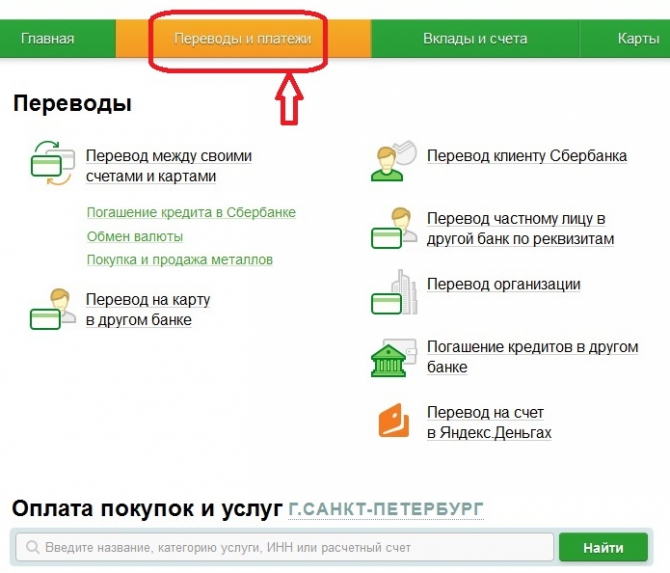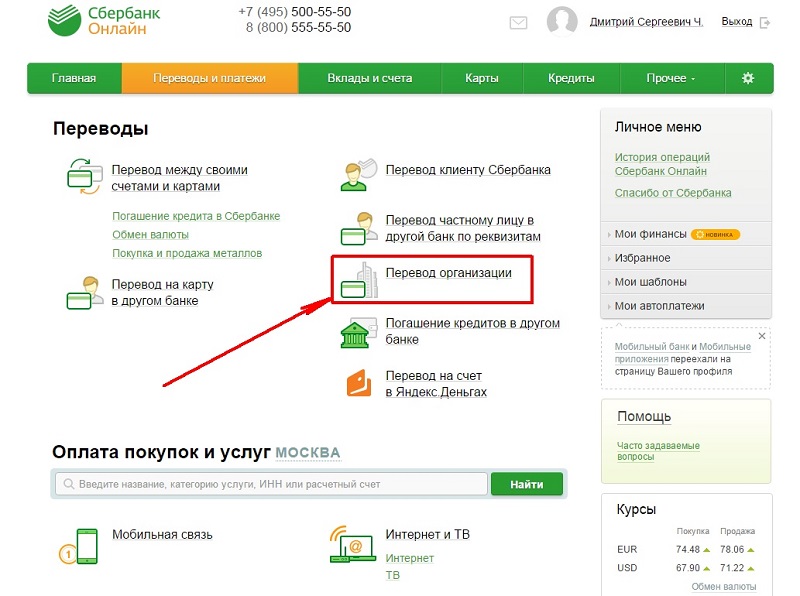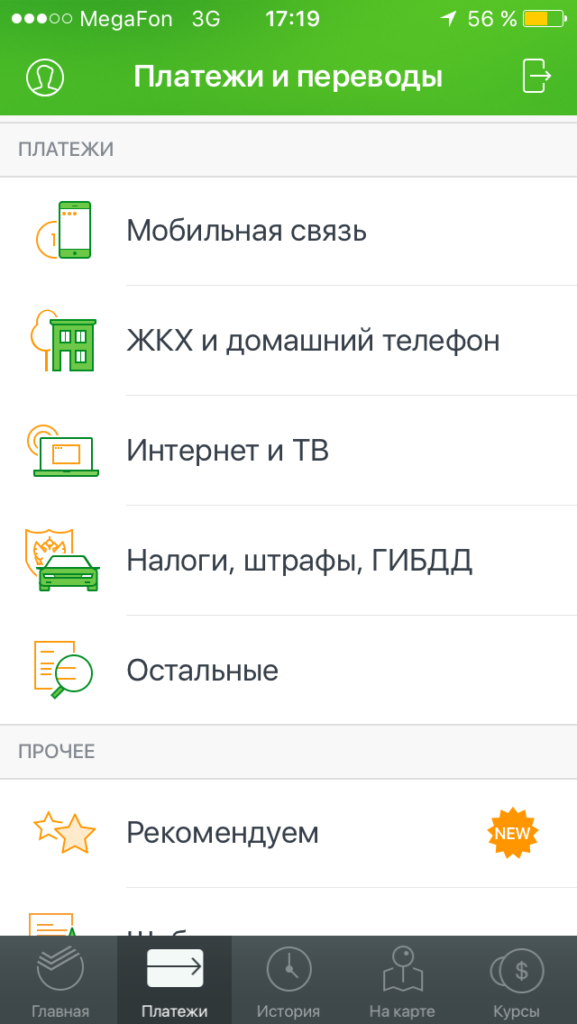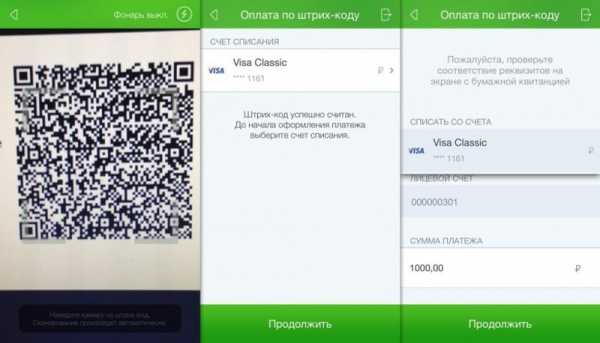- Платежи и способы их приёма.
- Суждения экспертов
- Как оплатить квитанцию через «Сбербанк Онлайн»?
- Вход в Сбербанк Онлайн
- Раздел «Платежи и переводы»
- Ввод реквизитов
- Оплата по реквизитам
- Как оплатить
- Как оплатить мобильный телефон с карты Сбербанка?
- Как оплатить коммунальные услуги в мобильном приложении?
- Как оплатить бонусами коммунальные услуги?
- Как оплатить штрафы через Сбербанк?
- Как внести платёж по кредиту в Сбербанке?
- Как внести платёж по кредиту в другом банке через Сбербанк?
- Как оплатить госпошлину в Сбербанке?
- Как платить бонусами СПАСИБО?
- Как через Сбербанк Онлайн оплатить любую квитанцию
- Почему любые квитанции удобно оплачивать через Сбербанк Онлайн
- За что можно платить
- Инструкция по оплате квитанции через Сбербанк Онлайн
- Оплата через мобильное приложение
- Оплата по штрих-коду
- О комиссии
Платежи и способы их приёма.
Как оплатить через Сбербанк онлайн по квитанции
В данной статье рассмотрен способ оплаты через Интернет-банкинг Сбербанка. Приведен пример оплаты в пользу организации, которой нет в списке доступных в Сбербанк Онлайн, а производиться оплата по произвольным реквизитам.
1. Выбрать пункт меню «Платежи и переводы»
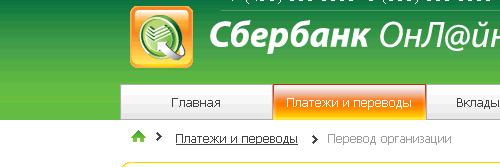
2. Перейти на вкладку «Все платежи и переводы»
3. Выбрать пункт меню «Оплата по реквизитам или квитанции»
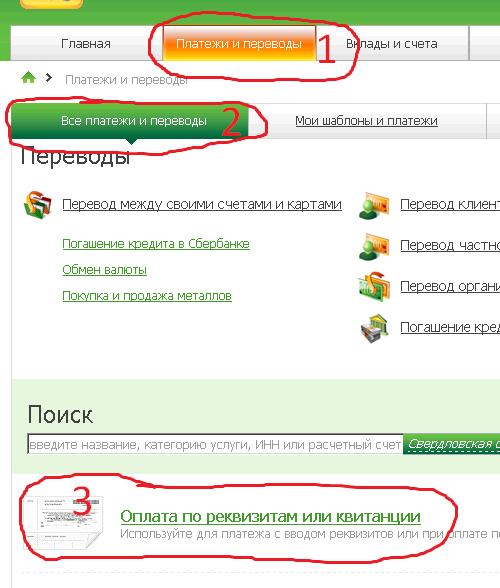
4. Заполнить: номер счета, ИНН, бик значениями с квитанции. И выбирите свой счет(карту) списания 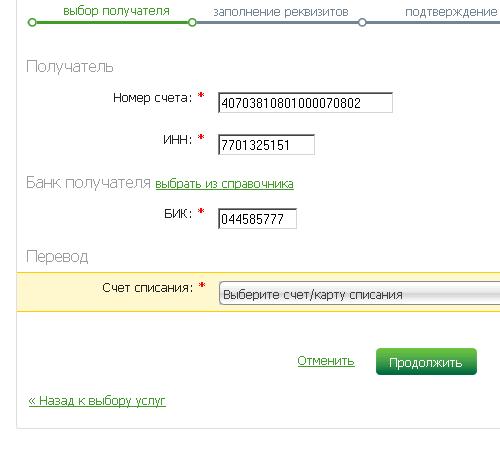
5. Введите наименование организации получателя, и нажмите продолжить 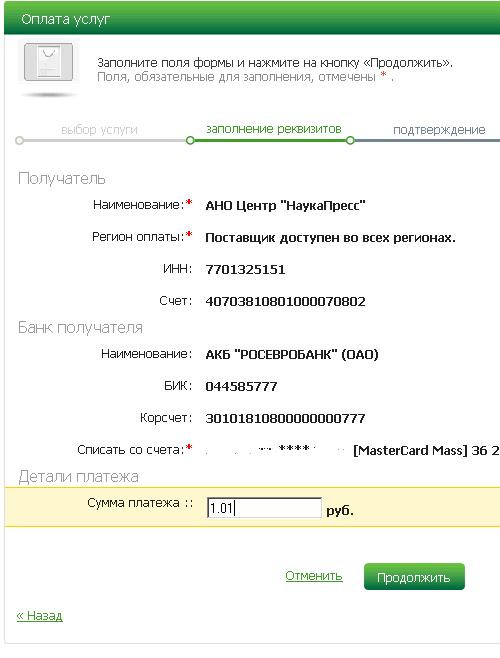
6. Введите сумму платежа, нажмите продолжить. Будьте готовы, что за операцию перевода денежных средств в организацию, с которой у банка нет договора на взаимодействия, с Вас дополнительно могут взять комиссию в размере 1% от суммы платежа.
7. Заполните предъявленные ко вводу реквизиты. В данном случае это ФИО, Адрес, Назначение. Чем более четко и полно Вы укажите информацию, тем лучше. 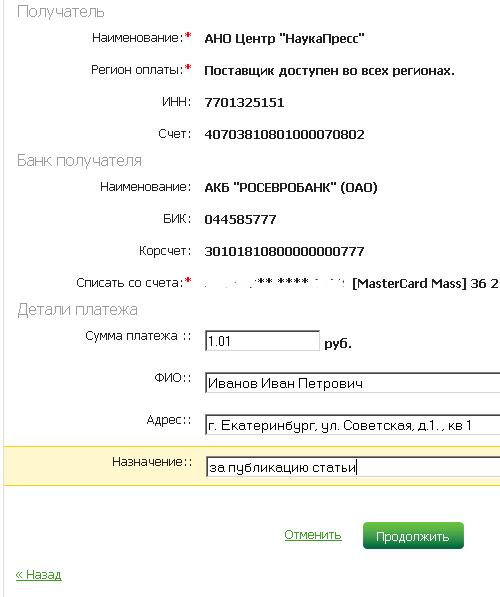
8. Выберите «подтвердить по sms» в этом случае пароль на подтверждение операции придёт вам на телефон к которому подключен мобильных банк или «подтвердить чеком» если Вы используете распечатанные на чеке банкомата сберабнка пароли.
Если Вы выбрали подтверждение по SMS , то в пришедшем сообщение обязательно будет указано сумма платежа, реквизиты организации, ваш счет списания.
9. Ведите полученные пароль в форму для подтверждения 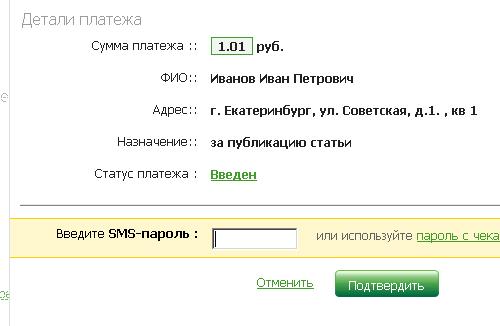
10. Распечатайте сформированный виртуальный чек. Примечание: распечатать чек можно и после, выбрав свою операцию в пункте меню «История операций в Сбербанк ОнЛайн». Но лучше это сделать сразу, по возможности сохранив html форму чека, поскольку или организация может требовать подтверждение чеком факта оплаты или же в Сбербанк Онлайн могут возникнуть технические сбои при повторном печати чека из истории операции.
Суждения экспертов
Добрый день!
можно ли запомнить набор реквизитов по периодическим платежкам, чтобы снова не выбирать получателя и не париться очередной раз с набором ИНН, БИК, Р/С и т.д.? На это уходит прилично много времени, если еще учесть что хронически объявляются технические сбои.
Вадим, если вы часто производите платеж по произвольным реквизитам и при этом реквизиты одни и те же, то этот платеж можно сохранить в шаблонах Сбербанк-Онлайн. Но этот способ не гарантирует 100% работоспособности шаблона в последующем, так как могут устареть как реквизиты вашей организации, так и в самом Сбербанк-Онлайн может поменяться механизм подстановки реквизитов по ранее сохранённому шаблону платежа. Тем более интерфейс Сбербанк-Онлайн часто меняют. Надежнее всего вначале поискать вашу организацию в меню Сбербанк-Онлайн или по наименованию в строке поиска. Обычно все самые популярные организации уже есть в меню и вбивать банковские реквизиты не требуется, а только свои данные. Если организации нет в меню, то лучше потрудится и внимательно заполнить все банковские реквизиты. Так надёжнее.
Подскажите пожалуйста, при оплате квитанции за спортивную секцию, в которой занимается ребенок появилась графа НОМЕР УЧРЕЖДЕНИЯ,что имеется ввиду номер дома (юридических адрес) или, например школа номер 28? А если просто название учреждения официально без номера (ГБПОУ “Воробьевы горы”)и все; как быть, квитанцию в отделение сбербанка отказались принять, хотела через сбербанк онлайн оплатить, но проблема в этом же. Заранее Вам благодарна.
Здравствуйте.почему я не могу по онлайн оплатить водоснабжение Лукойл-ТТК?
Источник
Как оплатить квитанцию через «Сбербанк Онлайн»?
Функционал личного кабинета Сбербанка весьма широк и одной из возможностей является оплата квитанции по реквизитам. Это актуально, к примеру, когда нет точного названия организации или не охота искать в ЛК ее в списке компаний, предоставляющих услуги.
Вход в Сбербанк Онлайн
Чтобы оплатить квитанцию через Сбербанк онлайн, для начала необходимо пройти регистрацию и войти с индивидуальными логином и паролем в личный кабинет банка.
Раздел «Платежи и переводы»
Во вкладке «Платежи и переводы» в верхней ее части нужно нажать в разделе «Организациям» «Рублевый перевод по России». Или в самой нижней части страницы нажать на изображение квитанции с надписью: «Не нашли подходящий раздел, но знаете реквизиты?».
Ввод реквизитов
В открывшемся окошке в строки, отмеченные красной звездочкой, обязательно вводятся такие данные, как номер счета получателя, ИНН и БИК банка получателя. Затем следует выбрать счет списания и нажать кнопку «Продолжить».
Если организация будет найдена в справочнике, то появится окошко, как на картинке сверху. Достаточно кликнуть по нужной строчке и откроется страница с автоматически заполненными полными реквизитами, где в зависимости от оплачиваемой услуги вводятся личные данные, лицевой или идентификационный счет, указывается сумма перечисления и т.п.
Оплата по реквизитам
Когда компании нет в справочнике Сбербанка, то придется вручную вводить оставшиеся данные в открывшееся окно – КПП и наименование организации.
Далее вводится КБК, состоящий из 20 цифр. В заключении внимательно надо проверить все введенные реквизиты, а после нажатия кнопки «Продолжить» ввести сумму для оплаты и дополнительные сведения, если необходимо, в соответствующие графы.
Так быстро и просто оплатить квитанцию через Сбербанк онлайн может любой владелец личного кабинета банка.
Источник
Как оплатить
Как оплатить мобильный телефон с карты Сбербанка?
Два простых способа оплатить мобильный телефон:
1. С помощью СМС-команды
Отправьте на номер 900 сообщение с суммой в рублях, которую вы хотите положить на свой счет. Например: 100. Ваш телефон будет пополнен на 100 рублей.
Для оплаты телефона другого человека отправьте на номер 900 сообщение c номером телефона и суммой в рублях. Например: 9001234567 300. Телефон будет пополнен на 300 рублей.
2. В мобильном приложении Сбербанк Онлайн
В приложении зайдите в «Платежи» → «Мой мобильный» → укажите сумму и подтвердите платеж.
Чтобы оплатить мобильный телефон другого человека, зайдите в «Платежи» → «Мобильная связь» → «Оплата любых мобильных телефонов» → введите номер телефона и сумму платежа.
Комиссия за оплату сотовой связи не взимается.
Как оплатить коммунальные услуги в мобильном приложении?
Откройте приложение Сбербанк Онлайн, нажмите «Сканировать QR-код» на главном экране и наведите камеру на QR-код. Все реквизиты для оплаты заполнятся сами — вам останется только подтвердить оплату.
Если на квитанции нет QR-кода, выберите организацию из каталога. Если вы не нашли свою организацию в каталоге, воспользуйтесь кнопкой «Оплатить по реквизитам».
Комиссия за платеж составит 0-1% в зависимости от организации-получателя.
Как оплатить бонусами коммунальные услуги?
Как оплатить штрафы через Сбербанк?
Если у вас есть квитанция, зайдите в мобильное приложение и просто отсканируйте штрихкод. Если квитанции нет, в мобильном приложении зайдите в «Платежи» → «Налоги, штрафы, ГИБДД» → «Поиск штрафов». Введите номер водительского удостоверения и СТС и просмотрите результаты. Поиск осуществляется по базе ГИС ГМП.
Если хотите всегда вовремя узнавать о штрафах и легко их оплачивать, подключите автоплатёж ГИБДД в Сбербанк Онлайн в разделе «Штрафы» — автоплатёж отслеживает новые выставленные штрафы и оплачивает их с вашего согласия.
Комиссия за оплату штрафа в мобильном приложении и при помощи автоплатежа составляет 1%, в отделении банка у кассира — 3%.
Как внести платёж по кредиту в Сбербанке?
Как внести платёж по кредиту в другом банке через Сбербанк?
Как оплатить госпошлину в Сбербанке?
Как платить бонусами СПАСИБО?
Если платите в магазине, уточните у продавца или кассира, принимаются ли к оплате бонусы СПАСИБО. Если да, назовите сумму бонусов, которую вы собираетесь использовать, и оплатите со скидкой.
Если платите в интернет-магазине, в форме оплаты укажите сумму бонусов, которую хотите использовать.
Обратите внимание: бонусами нельзя оплатить коммунальные услуги, а также услуги связи и интернет.
Узнать, где принимают к оплате бонусы, можно на сайте программы «Спасибо от Сбербанка»
Источник
Как через Сбербанк Онлайн оплатить любую квитанцию
Клиенты Сбербанка активно пользуются мобильным и интернет-банкингом для осуществления контроля за своими финансами, проведения разнообразных транзакций. Благодаря онлайн-приложению, они имеют возможность получить доступ к своим карточным и текущим счетам из любой точки мира, где есть доступ ко Всемирной паутине. Еще одним преимуществом системы является быстрота и простота, с которыми клиенты могут оплачивать квитанции через сервис Сбербанк Онлайн.
Почему любые квитанции удобно оплачивать через Сбербанк Онлайн
Многие владельцы дебетового и кредитного пластика предпочитают оплачивать квитанции в Сбербанке Онлайн потому, что этот метод имеет массу преимуществ:
- Каждая транзакция надежно защищается системой, благодаря чему полностью исключается возможность попадания персональных данных клиентов третьим лицам.
- При проведении платежей в онлайн-режиме люди экономят массу времени, так как операцию они могут провести в любой момент.
- В Сбербанке Онлайн оплатить платежку очень легко, так как приложение имеет простой интерфейс, с которым быстро разберется даже начинающий пользователь ПК.
- Все данные при заполнении платежек считываются программой в автоматическом режиме, благодаря чему этот процесс занимает минимум времени и сил и исключает указание неверных данных.
Важно! Финансовое учреждение активно сотрудничает с огромным количеством контрагентов, банков и микрофинансовых организаций, благодаря чему за большинство транзакций не взимается комиссия.

За что можно платить

- коммунальные;
- за детские садики;
- за обучение;
- телевидение, телефон, интернет;
- штрафы;
- гос. пошлины;
- услуги, предоставленные управляющей компанией и т.д.
Чтобы физические лица могли без проблем оплачивать извещения, им нужно вводить в платежке правильные реквизиты. В некоторых квитанциях есть QR-код, благодаря чему процесс заполнения платежной формы существенно упрощается. Его система автоматически сканирует, и все реквизиты сразу выводятся в нужных графах.
Инструкция по оплате квитанции через Сбербанк Онлайн
Чтобы заплатить за какие-либо услуги, клиентам финансового учреждения надо действовать по пошаговой инструкции:
- Изначально клиент Сбербанка должен зарегистрировать в системе личный кабинет. Для создания учетной записи ему необходимо пройти несложную регистрационную процедуру.
- Вводится логин и пароль, проводится авторизация в интернет-банкинге.
- Перед пользователем открывается меню, в котором нужно найти ссылку «Переводы и платежи».
- После перехода по ссылке делается клик по подразделу «Оплата услуг и покупок».
- В открывшемся меню выбирается «Назначение платежа», например, Госуслуги, штрафы либо услуги ЖКХ.
- Из предложенного списка следует выбрать нужную организацию/управляющую компанию/государственную инстанцию.
- В открывшуюся форму надо ввести все необходимые реквизиты, указывается сумма платежа.
- Подтверждается намерение сделать оплату.
- На смартфон физического лица, номер которого привязан к учетной записи, приходи СМС, в котором находится автоматически сгенерированный системой код.
- В специальное окошко вводится полученная цифровая комбинация.
- После подтверждения оплаты платеж будет проведен, и денежные средства спишутся с карточного или текущего счета клиента.
Если физическое лицо не найдет в предложенном списке организацию, которая будет выступать в роли получателя денег, ему нужно действовать таким образом:
- После входа в раздел «Переводы и платежи» необходимо кликнуть по подразделу «Перевод организации».
- В специальные окошки вводятся все реквизиты, указанные в извещении/квитанции.
- Выбирается карточка, с которой система спишет средства.
- Делается клик по кнопке «Продолжить».
- После проверки реквизитов система даст возможность ввести сумму к оплате.
- Подтверждается финансовая операция методом указания одноразового кода.
- Если платеж прошел успешно, на экране отобразится надпись «Исполнено».
Оплата через мобильное приложение
Держатели кредитных и дебетовых карточек Сбербанка могут проводить транзакции посредством приложения под названием мобильный банкинг. Для этого им следует на свои смартфоны установить специальное программное обеспечения. После этого клиентам придется зарегистрировать учетные записи, после чего они получат пароли для входа в систему.
Если физическое лицо захочет оплатить услуги ЖКХ через мобильное приложение, ему надо действовать таким образом:
- Осуществляется авторизация в системе.
- Делается вход в личный кабинет.
- Выбирается раздел под названием «Платежи».
- Нужно кликнуть по кнопке «ЖКХ».
- В предложенном списке находится услуга, которую надо оплатить.
- Выбирается организация, на счет которой будут перечисляться деньги.
- Вводится в специальное окошко номер лицевого счета.
- Указываются все реквизиты.
- Если у физического лица дома установлены счетчики, вводятся их показатели.
- Подтверждается финансовая операция.
Если клиент Сбербанка в дальнейшем планирует проводить аналогичные платежи, то ему следует сохранить черновик. В этом случае при возникновении необходимости совершить транзакцию можно будет в одно касание.
Оплата по штрих-коду
Сегодня клиенты финансового учреждения могут заплатить за полученные услуги по штрих-коду, который присутствует практически на всех квитанциях, которые выписывают коммунальщики, коммерческие организации и государственные структуры. Эти QR-коды нужны для того, чтобы физические лица не тратили время и нервы на ввод данных с извещений вручную. Для заполнения реквизитов в платежке им достаточно отсканировать код, после чего система автоматически получит все необходимые сведения.
Оплата квитанций по штрих-коду очень популярна среди владельцев смартфонов, которые установили на них мобильные приложения. Также данная услуга доступна и для клиентов финансового учреждения, зарегистрировавших на его официальном веб-ресурсе учетные записи. Чтобы проводить платежи по QR-кодам, физическим лицам необходимо действовать в определенной последовательности:
- Осуществляется авторизация в системе.
- В меню выбирается раздел «Платежи».
- Делается клик по кнопке: «Перевод организации», «Оплата штрафа либо ЖКХ».
- Если клиенту финансового учреждения доступна услуга, на мониторе отобразится кнопка «Отсканировать штрих-код».
- Физическое лицо должно включить веб-камеру и сделать фото квитанции.
- Чтобы система быстро распознала QR-код, необходимо добиться качественного изображения.
- В специальной форме указывается сумма, которую нужно заплатить, способ проведения транзакции.
- Подтверждается финансовая операция.

О комиссии
Большинство клиентов Сбербанка отдает предпочтение именно онлайн-транзакциям по причине отсутствия или существенного снижения комиссионного вознаграждения. Узнать о сумме комиссии физические лица могут при заполнении формы виртуальной квитанции. В настоящее время при уплате налогов, государственных пошлин, штрафов взимается комиссионное вознаграждение, размер которого варьируется в диапазоне до 1%. Эта величина напрямую зависит от вида оплаты.
Несмотря на то, что максимальный размер комиссии составляет 1% от суммы платежа, он не может превышать 1 000 руб. Если физические лица захотят сэкономить, им следует подключить услугу «Автоматический платеж». В этом случае размер комиссионного вознаграждения не будет превышать 500 руб., но также будет варьироваться в диапазоне до 1% от суммы транзакции.
Физические лица могут в любой момент проверить свои платежи. После каждого списания с карточного или текущего счета денежных средств в личный кабинет приходит уведомления. Все системные сообщения хранятся в соответствующем разделе. Чтобы получить доступ к этой информации, физическому лицу необходимо пройти авторизацию в интернет-банкинге. После этого осуществляется вход в раздел «Уведомления». Если у клиента Сбербанка нет возможности вывести на печать данные о платежах, ему стоит обратиться в ближайшее отделение финансового учреждения и попросить операциониста распечатать платежки.
Источник